
Rufus Télécharger
gratuit
Télécharger
Description Rufus
Tu veux créer un disque de démarrage, mais ton ordinateur n’a pas de lecteur CD? Ou encore, tu veux juste explorer une nouvelle version d’un système d’exploitation. Il te faut alors créer un disque de démarrage, sur support USB (comme une clé USB ou même une carte de mémoire !).
Exemples de scénarios dans lesquels Rufus peut vous être très utile :
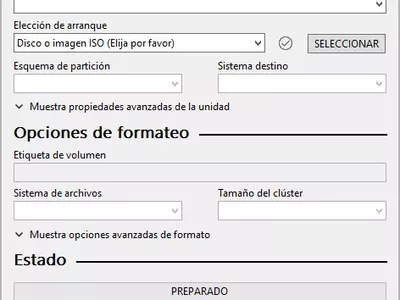
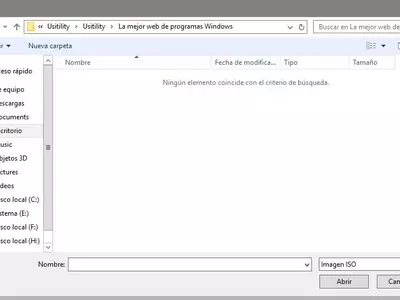
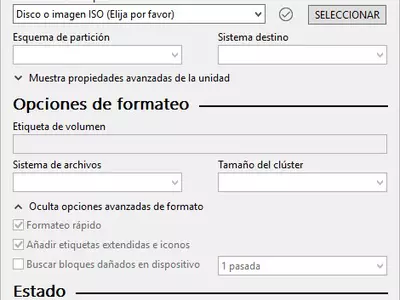
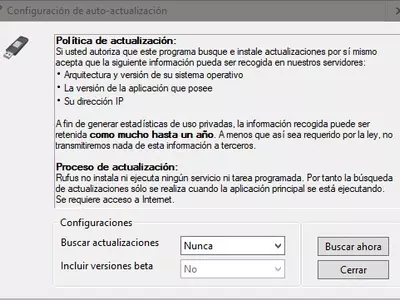
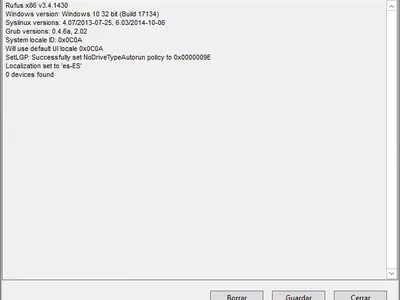
La solution pour toi c’est Rufus !
Créer un disque de démarrage pour Windows afin de redémarrer Windows avec une configuration vierge et faire des correctifs demandant un accès de bas niveau… comme un nettoyage à fond contre des virus, ou une correction à l’installation de Windows. Il est toujours bon d’avoir un disque de démarrage de disponible en cas de problèmes.
Créer un disque de démarrage d’un autre système d’exploitation (comme Linux) pour vous permettre de l’explorer tout en conservant votre système d’exploitation principal. C’est utile pour voir si vous êtes prêts à changer par exemple. Un sous scénario serait par exemple d’explorer différentes saveurs de Linux pour savoir laquelle vous convient le mieux, aussi bien en matière de fonctionnalités qu’en matière d’apparence et de convivialité.
Vous devez démarrer le plus léger possible pour mettre à jour le logiciel de votre BIOS, alors, un disque de démarrage ultra simplifié fera le travail vous permettra de faire la mise à jour sans aucun problème.
Installation et utilisation facile :
Vous n’avez qu’à télécharger le programme Rufus et à l’exécuter. Aucune installation nécessaire.
Une fois le programme lancé, vous connectez un lecteur USB à votre ordinateur et vous le sélectionnez dans l’application.
Par la suite, vous choisissez l’image du disque à y copier. Juste à faire la sélection parmi les fichiers. iso se trouvant sur votre ordinateur. Pour Linux, vous pouvez aisément obtenir ces fichiers. iso auprès des sites Web des différentes variantes.
Ensuite, vous vérifiez que les options sont identiques à ce que vous voulez… et vous lancez le processus ! En quelques minutes, votre image ISO sera sauvegardée sur votre lecteur USB et vous pourrez redémarrer votre ordinateur en utilisant ce lecteur.
Consultez le manuel de votre ordinateur pour savoir comment avoir l’option de démarrer un utilisant un lecteur USB et comment sélectionner le bon lecteur au moment du démarrage. Selon le modèle de votre ordinateur, vous devrez probablement aller modifier une configuration dans le BIOS afin de permettre le démarrage depuis un support USB.
Disque régulier
Vous pouvez aussi utiliser Rufus pour copier l’image d’un disque qui n’est pas de démarrage (non-bootable), par exemple vous avez fait dans le passé un CD avec vos photos de vacances pour les montrer à vos amis. Vous pouvez utiliser le logiciel pour copier l’image de ce disque sur votre lecteur USB et l’utiliser de la même façon que le CD.
FreeDOS
Vous avez aussi une option pour copier l’image de FreeDOS, un clone de MS-DOS gratuit qui vous permet jouer à de vieux jeux de l’époque pré-Windows ou encore de démarrer votre ordinateur de manière ultralégère et rapide. La sauvegarde de FreeDOS sur votre lecteur USB se fait en quelques secondes seulement.
Sans risque
Il n’y a pas beaucoup d’options, c’est un programme à usage dédié. Il ne fait qu’une chose… et la fait bien et rapidement. C’est difficile de se tromper dans l’utilisation. Par ailleurs, même si vous faites une erreur de manipulation, seul votre lecteur USB sera impacté, pas votre disque dur régulier. Donc, vous ne pouvez pas effacer votre disque par accident ni corrompre votre système d’exploitation principal actuel.
Polyvalent
Vous pouvez l’utiliser pour graver de nombreux types d’images de disque, de démarrage ou non.
Pour les disques de démarrage, vous pouvez l’utiliser pour placer des images de différentes saveurs de Linux (incluant Ubuntu, RedHat, CentOS et bien d’autres) et de nombreuses versions de Windows (7, 8, 10, Server 2008, Server 2012, Server 2016, etc.). Vous pouvez aussi créer un disque de démarrage pour des utilitaires tels que Partition Wizard ou Ultimate Boot CD afin de vous aider à résoudre des problèmes avec votre installation actuelle.
Avantages :
- Totalement gratuit
- Facile d’utilisation, pas d’installation nécessaire
- Rapide !
- Offert en plusieurs langues, dont le français
- Très polyvalent
Pas vraiment d’inconvénients, car si vous faites une erreur ou ratez l’opération, juste à recommencer, car le seul lecteur impacté est votre lecteur USB, donc aucun risque.
Mot de la fin
Rufus est un logiciel totalement gratuit qui facilite grandement une tâche relativement compliquée de graver une image ISO sur un lecteur USB et vous permet d’avoir ainsi un disque de démarrage enregistré sur un lecteur amovible pour vous dépanner ou vous permettre d’explorer différents systèmes d’exploitation.
par Rubén Hernández
Questions Fréquemment Posées
- Est-ce que Rufus est téléchargeable pour Windows 10 ?
- Oui, ce logiciel peut être téléchargé et est compatible avec Windows 10.
- Avec quels systèmes d'exploitation est-il compatible ?
- Ce logiciel est compatible avec les systèmes d'exploitation Windows 32 bits suivants :
Windows 11, Windows 10, Windows 8.1, Windows 8, Windows 7
Vous pouvez ici télécharger la version 32 bits de Rufus. - Est-il compatible avec les systèmes d'exploitation 64 bits ?
- Oui, bien qu'il n'existe pas de version 64 bits spéciale, vous pouvez donc télécharger la version 32 bits et l'exécuter sur des systèmes d'exploitation Windows 64 bits.
- Quels fichiers dois-je télécharger pour installer ce logiciel sur mon PC Windows ?
- Pour installer Rufus sur votre PC, vous devez télécharger le fichier rufus-3.4.exe sur votre Windows et l'installer.
- Quelle version du logiciel suis-je en train de télécharger ?
- La version actuelle que nous proposons est la 3.4.
- Est-ce que Rufus est gratuit ?
- Oui, ce logiciel est gratuit, vous pouvez donc l'utiliser sans aucune limitation, et sans coût supplémentaire.
- Est-il traduit en Français ?
- Oui, le programme est traduit en français, vous pourrez donc profiter de son interface utilisateur entièrement traduite en français.
- Home
- Rufus home
- Catégorie
- Systèmes d'exploitation
- Windows 11
- Windows 10
- Windows 8.1
- Windows 8
- Windows 7
- Licences
- Freeware